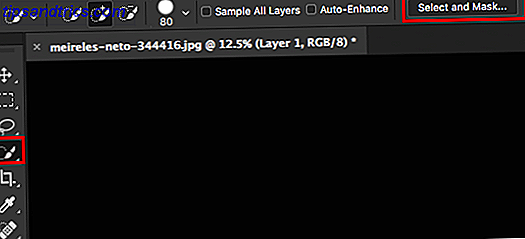
Adobe Photoshop es una fuente de poder cuando se trata de edición de fotos. Puedes hacer de todo, desde una piel suave, eliminar imperfecciones. 3 Trucos de retoque para Photoshop para realzar tus fotos 3 Trucos de retoque para Photoshop para mejorar tus fotos. Lee más, y más.
Con las herramientas de selección de Photoshop, también puede encontrar exactamente lo que se vería con un color de cabello diferente, sin tener que preocuparse por teñir el cabello.
Cómo seleccionar tu cabello en Photoshop
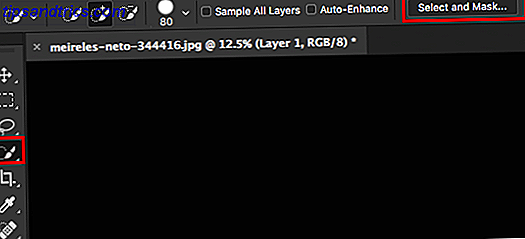
- Abra la herramienta de selección rápida en el menú Herramientas. También puede usar el atajo de teclado W.
- Seleccione el área del retrato con cabello. Puede usar los corchetes [ y ] para aumentar y disminuir el tamaño del pincel. Mantenga presionada la tecla Mayús para agregar partes adicionales de la imagen a su selección, y mantenga presionada la tecla Alt para eliminar las secciones de la imagen de su selección.
- También puede refinar su selección haciendo clic en Seleccionar y Máscara . Ajuste los controles deslizantes para los ajustes de selección y máscara: Suavizado, Pluma, Contraste o Borde de desplazamiento. Este es un proceso de prueba y error, y encontrará que es mejor jugar con la función para ver qué funciona mejor para su imagen.
- Una vez que haya terminado, haga clic en Aceptar .
Ahora que ha hecho su selección, hay dos maneras en que puede cambiar el color del cabello. Un método no se puede revertir, mientras que el otro puede.
Usando esta imagen de Meireles Neto de Unsplash de una modelo de cabello oscuro con pelo negro, podemos usar cualquiera de estos métodos para cambiar el color de su cabello.
Cómo cambiar el color del cabello en Photoshop
Si no le preocupa tener que revertir los cambios, use este método:
- Vaya a Imagen > Ajustes > Color selectivo .
- Seleccione Neutrales del menú desplegable.
- Ahora puede ajustar los controles deslizantes en función del color que desee en su resultado final. Aumenta el deslizador amarillo si quieres cabello rubio. Golpea el deslizador cian si quieres cabello más rojo. Golpea el deslizador negro si quieres canas.
- También puede jugar con las otras opciones en el menú desplegable si está buscando un cambio de color más drástico.
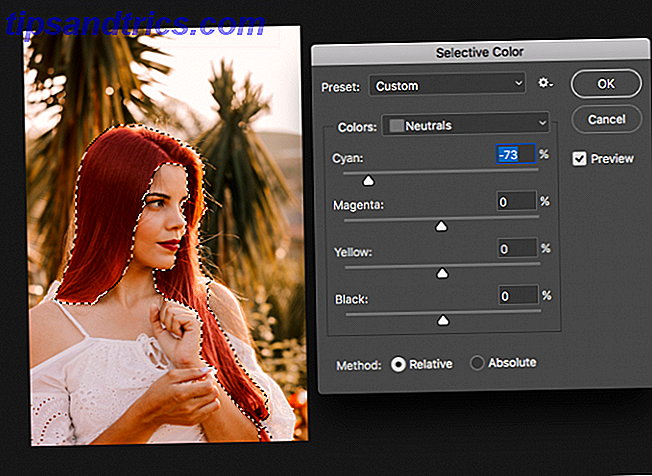
Tus ajustes también variarán dependiendo del color original del cabello: la experimentación te ayudará a encontrar el color de pelo correcto que estás buscando. Este método es más indulgente en lo que respecta a la precisión de su selección.
Si desea poder descartar fácilmente sus cambios, use este método:
- Después de hacer su selección, duplique la capa con su imagen.
- Borre su selección presionando Eliminar en su teclado.
- Crea una nueva capa vacía usando el atajo de teclado Shift + Cmd / Ctrl + N.
- Usando la herramienta de cubeta de pintura (atajo de teclado G ), rellene el espacio eliminado con el color de su elección.
- En el panel de capas, haga clic en el menú desplegable del modo de fusión (debe establecerse en Normal de forma predeterminada).
- Puedes jugar con las selecciones disponibles. Descubrimos que Soft Light y Overlay eran buenas opciones. Oscurecer y Multiplicar también funcionó, siempre que bajamos un poco la opacidad de la capa.
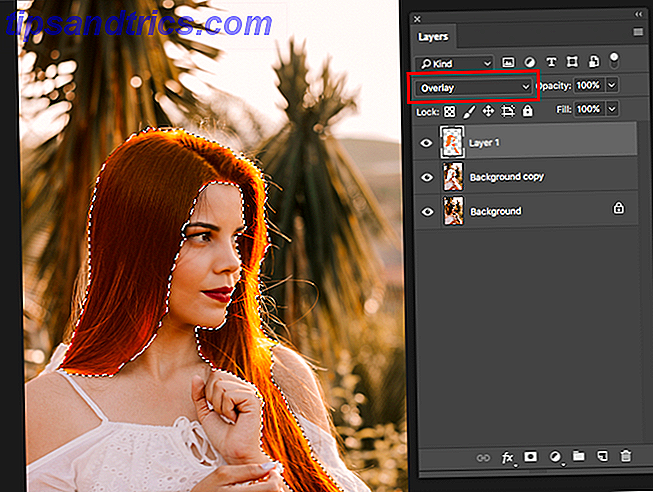
Este método es menos permisivo en lo que respecta a su selección, y querrá pasar el tiempo asegurándose de que su selección sea lo más precisa posible, de lo contrario, puede que se encuentre eliminando partes de la imagen que necesita.
Como es el caso con la mayoría de las cosas en Photoshop, hay múltiples formas de hacer las cosas. ¿Tiene un método preferido para cambiar el color del cabello en Photoshop? Háganos saber en los comentarios.

![Ojos satelitales: fondos de pantalla del mapa en función de su ubicación actual [Mac]](https://www.tipsandtrics.com/img/mac/223/satellite-eyes-map-wallpapers-based-your-current-location.jpg)
![Quicksand: Sincroniza automáticamente sus archivos recientes en la nube [Mac]](https://www.tipsandtrics.com/img/mac/387/quicksand-automatically-syncs-your-recent-files-cloud.png)